首先清洁指纹区域并确保手指干燥,再重新录入指纹;检查是否因第三方主题或应用导致冲突,及时卸载并重启;更新系统至最新版本;通过安全模式排查软件干扰;若问题依旧,备份数据后恢复出厂设置。
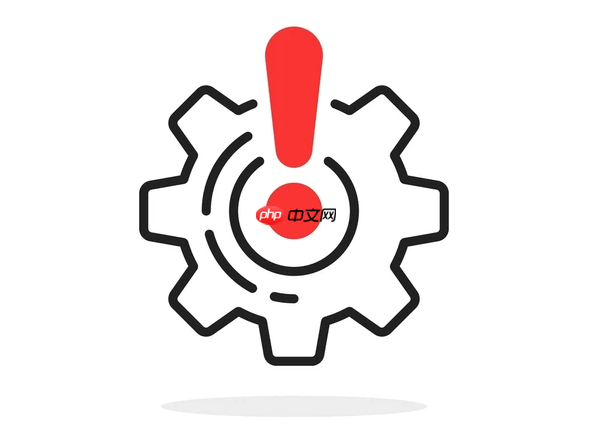
如果您发现手机指纹解锁无法正常响应或识别失败,可能是由于硬件接触不良、软件冲突或指纹数据异常导致。以下是排查和解决该问题的具体步骤:
指纹识别失灵常常是因为传感器表面有污垢、油脂或水分影响了信号采集。保持识别区域干净有助于提高识别准确率。
1、使用干净的软布轻轻擦拭指纹模块表面。
2、避免使用酒精或其他腐蚀性液体直接涂抹,建议使用专用电子设备清洁剂。
3、确保手指干燥且无汗渍、油污后再尝试解锁。
原有的指纹数据可能因系统错误或部分信息丢失导致识别率下降。重新录入可以刷新指纹模板,提升匹配成功率。
1、进入手机设置,选择“安全”或“生物识别与密码”选项。
2、找到“指纹管理”并删除当前已注册的指纹。
3、按照提示重新录入同一手指的指纹,录入时缓慢调整按压角度以覆盖更多特征点。
某些非官方主题、锁屏美化工具或权限管理应用会干扰系统对指纹服务的调用,造成识别中断或延迟。
1、进入“设置” > “显示” > “主题与壁纸”,切换回默认系统主题。
2、卸载近期安装的锁屏增强类应用或权限控制工具。
3、重启设备后测试指纹功能是否恢复正常。
系统固件中的漏洞可能导致指纹驱动运行异常,厂商通常会在新版本中修复此类问题。
1、打开“设置” > “系统更新”或“软件更新”。
2、检查是否有可用更新包,若有则立即下载并安装。
3、更新完成后重新配置指纹,观察问题是否消除。
安全模式下仅运行系统核心程序,可判断是否由第三方应用引发指纹服务异常。
1、长按电源键,在关机选项出现时长按“关机”直至弹出“进入安全模式”提示。
2、确认进入安全模式后,尝试使用指纹解锁。
3、若在此模式下指纹功能正常,说明有后台应用冲突,需逐一禁用最近安装的应用进行排查。
当所有软件层面的尝试均无效时,系统配置文件可能已损坏,恢复出厂设置可重建系统环境。
1、进入“设置” > “系统” > “重置” > “清除所有数据(恢复出厂设置)”。
2、提前将重要文件、联系人等备份至云端或电脑。
3、确认操作后等待设备重启,并在初始设置阶段重新添加指纹信息。
以上就是手机指纹解锁失灵了怎么办?手机指纹识别异常的原因与解决方案的详细内容,更多请关注php中文网其它相关文章!

每个人都需要一台速度更快、更稳定的 PC。随着时间的推移,垃圾文件、旧注册表数据和不必要的后台进程会占用资源并降低性能。幸运的是,许多工具可以让 Windows 保持平稳运行。




Copyright 2014-2025 https://www.php.cn/ All Rights Reserved | php.cn | 湘ICP备2023035733号